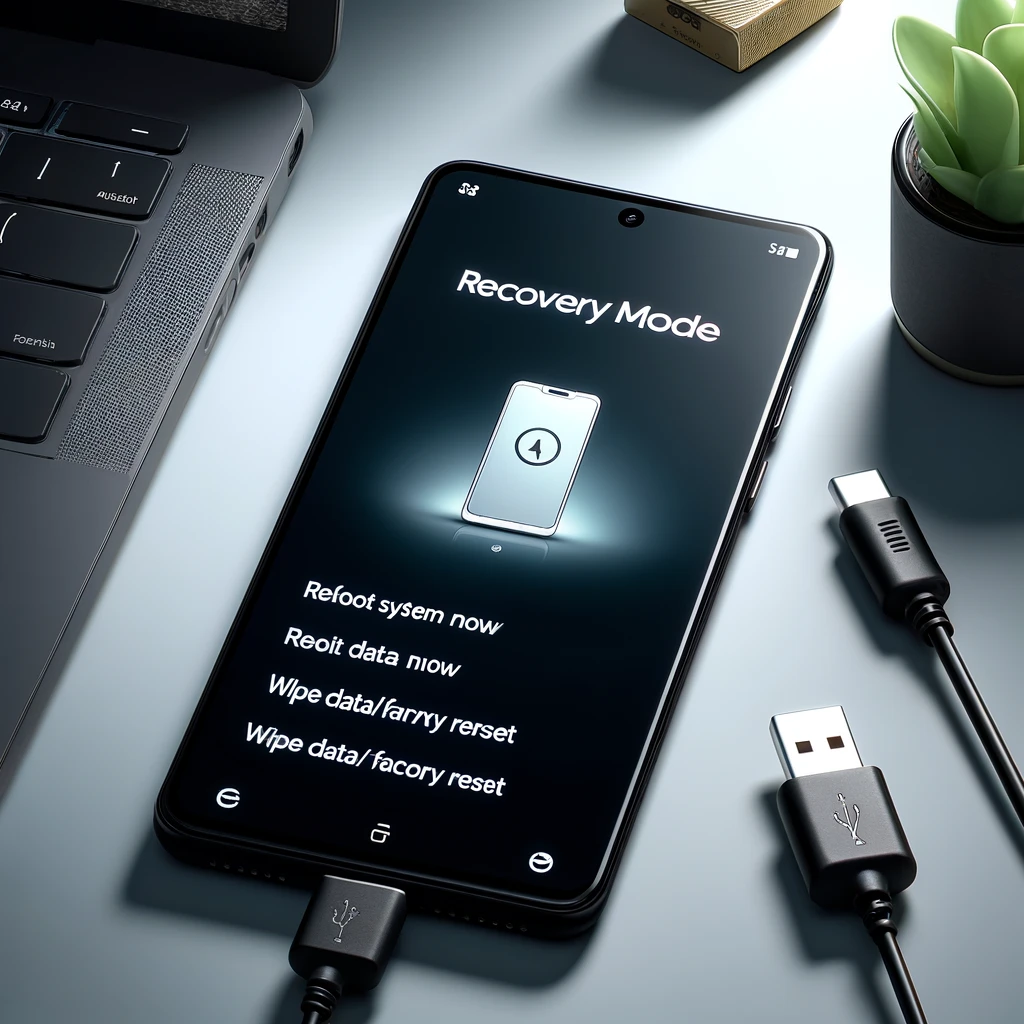
Samsung Galaxy A50 — это популярный смартфон средней ценовой категории, который предлагает отличные характеристики и функциональные возможности для пользователей. Однако, как и любой другой гаджет, он может столкнуться с различными проблемами, требующими восстановления системы. В данной статье мы рассмотрим основные методы восстановления на Samsung Galaxy A50, включая использование режима Recovery, и предоставим пошаговые инструкции для каждого метода.
Зачем может понадобиться восстановление системы?
Восстановление системы может понадобиться в различных ситуациях, таких как:
- Смартфон зависает на логотипе Samsung при загрузке.
- Постоянные сбои и перезагрузки устройства.
- Заражение вирусами и вредоносными программами.
- Забытый графический ключ или пароль.
- Системные ошибки после обновления ПО.
- Проблемы с производительностью, такие как замедленная работа устройства.
Методы восстановления на Samsung Galaxy A50
Существует несколько методов восстановления, которые можно использовать для решения проблем с Samsung Galaxy A50. Рассмотрим каждый из них подробнее.
1. Мягкий сброс (Soft Reset)
Мягкий сброс — это самый простой и безопасный способ восстановления, который не требует удаления данных с устройства. Этот метод полезен, если ваше устройство зависло или не отвечает на команды.
Шаги для выполнения мягкого сброса:
- Нажмите и удерживайте кнопку питания и кнопку уменьшения громкости одновременно в течение 10-15 секунд.
- Ваш телефон должен перезагрузиться и начать работать в обычном режиме.
2. Режим Recovery
Режим Recovery (восстановление) — это специализированное меню, доступное на устройствах Android, которое позволяет выполнять различные операции, такие как сброс к заводским настройкам, очистка кэша и установка обновлений.
Как войти в режим Recovery на Samsung Galaxy A50:
- Полностью выключите устройство.
- Нажмите и удерживайте кнопку увеличения громкости и кнопку питания одновременно.
- Когда появится логотип Samsung, отпустите кнопку питания, но продолжайте удерживать кнопку увеличения громкости.
- Через несколько секунд вы увидите меню режима Recovery.
Основные опции режима Recovery:
- Reboot system now: Перезагрузка системы.
- Wipe data/factory reset: Сброс до заводских настроек.
- Wipe cache partition: Очистка раздела кэша.
- Apply update from SD card: Установка обновлений с SD-карты.
- Apply update from ADB: Установка обновлений через ADB.
3. Сброс до заводских настроек (Factory Reset)
Сброс до заводских настроек — это процесс, при котором все данные на устройстве будут удалены, а система вернется к первоначальному состоянию. Этот метод рекомендуется использовать в крайних случаях, когда другие методы не помогают.
Шаги для выполнения сброса до заводских настроек через режим Recovery:
- Войдите в режим Recovery, следуя инструкциям выше.
- Используйте кнопки громкости для навигации и кнопку питания для выбора опций.
- Выберите опцию «Wipe data/factory reset» и подтвердите действие.
- Дождитесь завершения процесса и выберите «Reboot system now» для перезагрузки устройства.
4. Использование Samsung Smart Switch
Samsung Smart Switch — это программное обеспечение, которое позволяет легко восстанавливать, резервировать и передавать данные между устройствами Samsung. Это также отличный инструмент для восстановления системы в случае возникновения серьезных проблем.
Шаги для использования Samsung Smart Switch:
- Загрузите и установите Samsung Smart Switch на вашем компьютере.
- Подключите Samsung Galaxy A50 к компьютеру с помощью USB-кабеля.
- Запустите Smart Switch и выберите опцию «Восстановление».
- Следуйте инструкциям на экране для завершения процесса восстановления.
5. Восстановление через ADB
ADB (Android Debug Bridge) — это инструмент, который позволяет выполнять команды на устройстве Android с компьютера. Этот метод полезен для продвинутых пользователей и требует установки драйверов и ADB на вашем ПК.
Шаги для восстановления через ADB:
- Включите отладку по USB на вашем Samsung Galaxy A50.
- Подключите устройство к компьютеру и откройте командную строку.
- Введите команду
adb reboot recoveryдля перезагрузки устройства в режим Recovery. - В режиме Recovery выполните необходимые действия, такие как сброс до заводских настроек или установка обновлений.
Заключение
Восстановление системы на Samsung Galaxy A50 — это важный навык, который поможет вам справиться с различными проблемами и вернуть устройство в рабочее состояние. В данной статье мы рассмотрели несколько методов восстановления, от простого мягкого сброса до использования режима Recovery и ADB. Надеемся, что эта информация окажется полезной и поможет вам успешно восстановить ваш смартфон.
Если вы столкнулись с проблемами, которые не удается решить с помощью описанных методов, рекомендуется обратиться за помощью к специалистам или в официальный сервисный центр Samsung. Помните, что регулярное резервное копирование данных поможет вам избежать потери важной информации в случае необходимости восстановления системы.

